JANDI 初學者的五個技巧:無痛轉移至專為工作設計的溝通軟體
簡單的五個技巧,讓你輕鬆上手 JANDI,一起跟 JANDI 輕鬆合作、快樂工作吧!
如果說 JANDI-Help Center(使用者手冊)是一本字典,那這篇文章可以說是目錄,適用於剛剛受邀請加入 JANDI 團隊的初學者。
-若你周遭有不知道如何使用 JANDI 的新使用者
可以轉發此篇 JANDI 入門文章。我們將透過五個簡單明瞭的技巧,協助你快速適應 JANDI。
-若你是團隊負責人(管理員)
請邀請你的團隊成員加入團隊,並傳送以下 Pdf 的連結以及本篇文章,讓團隊夥伴可以更快適應。

一、議題是什麼呢?
在 JANDI 上,同樣也是把每一個帳號視為一個人物單位,除了可以進行一對一和多人討論以外,在 JANDI 中可以針對不同專案進行議題的設計,依照主題來討論,達到更有效率的溝通。
這邊請你想像一間行銷公司有許多專案同時進行,以往的溝通軟體會將所有專案的討論放在同一空間;而在 JANDI 裡面,則是以不同專案進行討論和上傳檔案。內部的溝通和追蹤,方向都更佳明確,工作效率也因此提升。
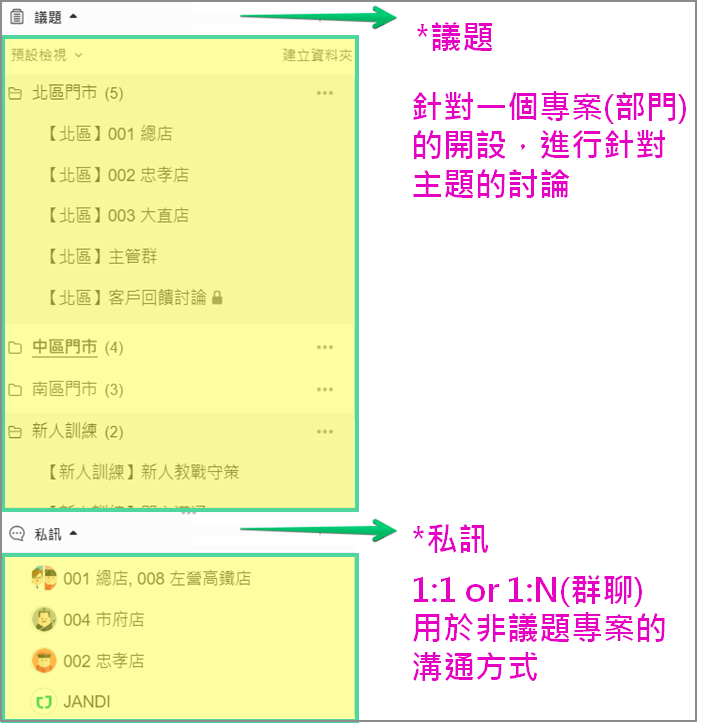
▍操作說明:如何建立議題-討論形式,多方對話?
團隊是一個有組織架構的討論空間;議題是 JANDI 上主要的討論空間。
二、@ 提及 & 文字效果
當議題越來越多時,溝通容易發生錯誤。曾經被雜訊掩蓋重要訊息的你,這時候需要 JANDI 的「@提及」,協助你精確地指派正確的人物,減少溝通上的成本。
當你每天有眾多未讀訊息的時候,可以優先點擊查看「@提及」自己的重要訊息,這才是跟你相關的重且緊急事項。
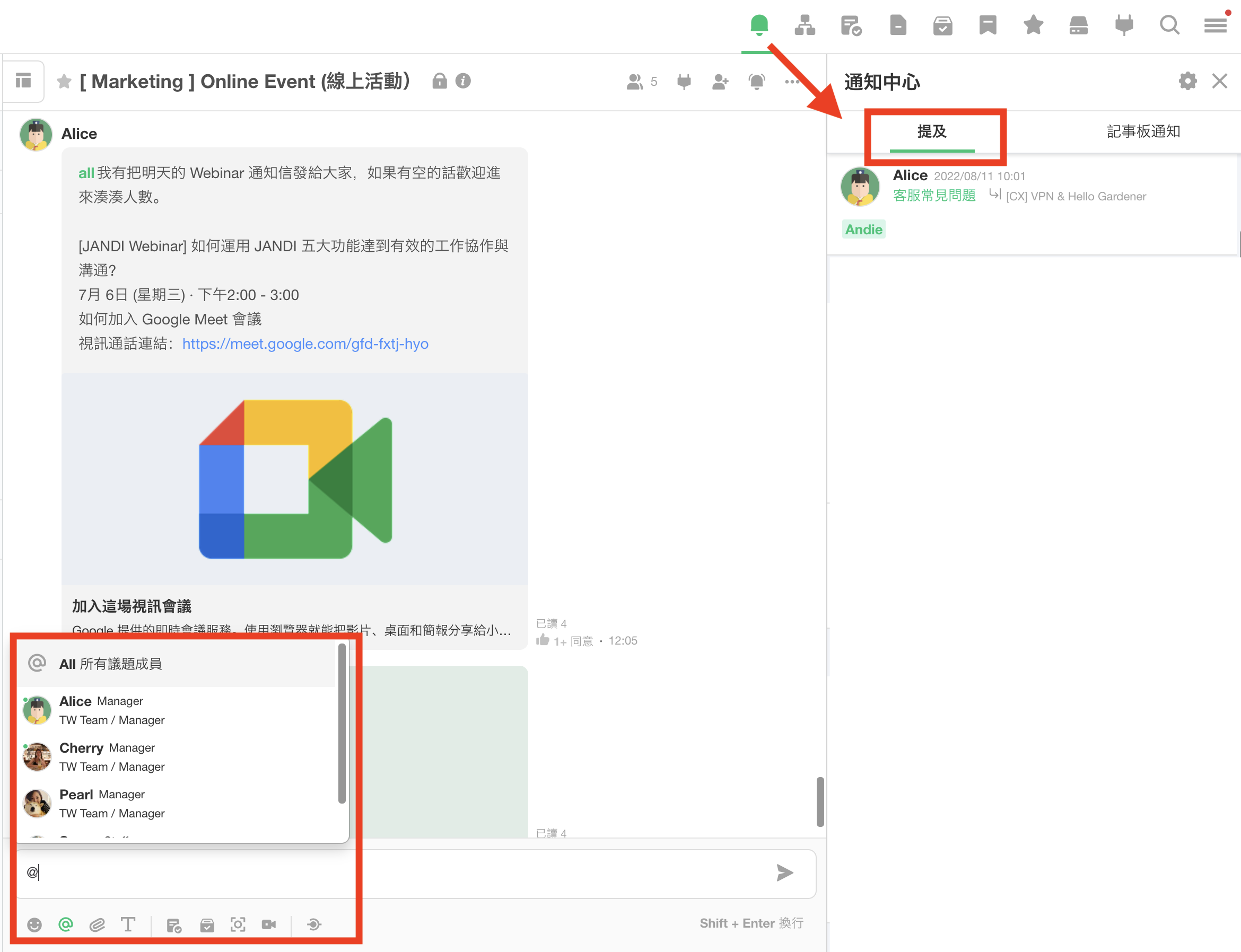
▍操作說明:如何使用提及 (@) 功能?
▍延伸閱讀: 如何凸顯特定文字訊息?
另外,當你要向團隊發布公告訊息時,您也可以透過使用粗體、斜體、刪除線、其他等效果來凸顯訊息,畢竟當所有文字訊息都長得一樣,實在很難讓人看見重點。
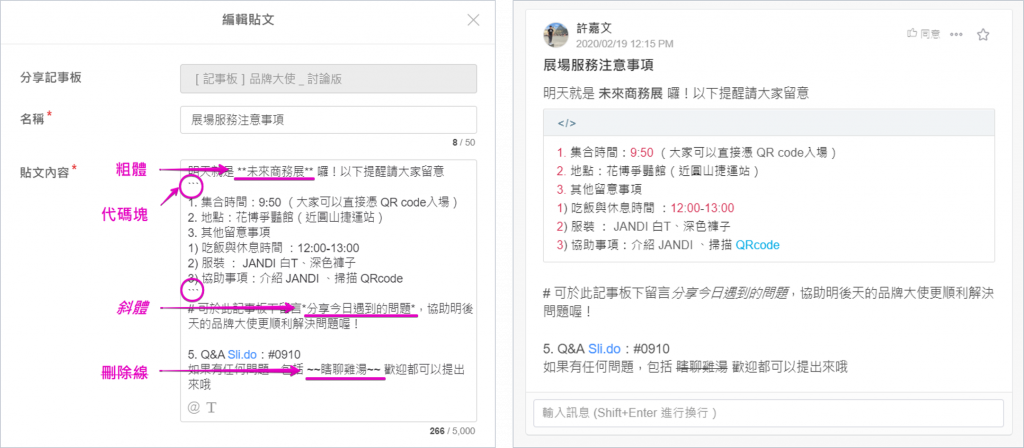
三、檔案上傳 & 快速分享
在 JANDI 裡的上傳檔案方式可以分為兩種,除了一般常見從電腦上傳外,隨著越來越多人使用雲端硬碟,JANDI 也支援雲端檔案。
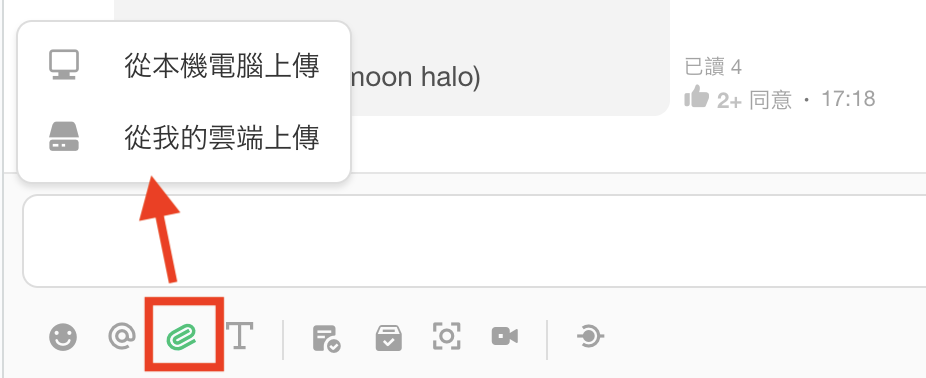
上傳於 JANDI 中的檔案將會安全地存於亞馬遜的雲端資料庫(AWS),你可以隨時隨地查看 JANDI 中的檔案,並且都是永久儲存。
你也可以透過「分享」的按鈕,將檔案以及下方的討論串,快速地轉傳給其他議題的人員,省去重複下載的動作、以及重新說明討論的過程。
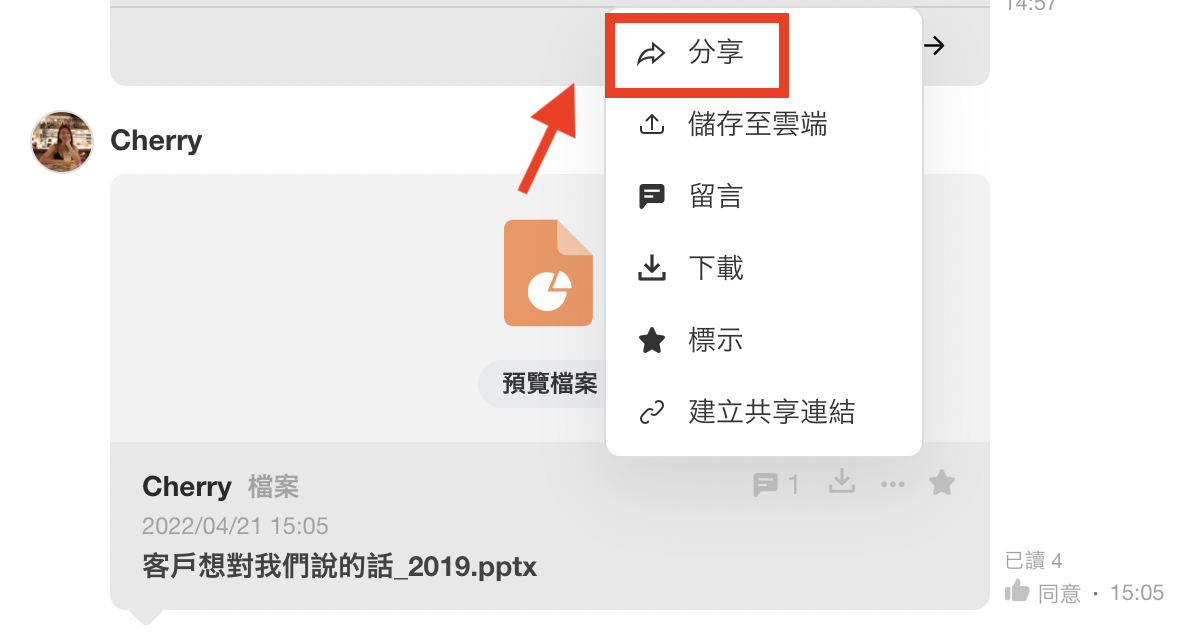
四、搜尋訊息 & 檔案
透過搜尋功能,可以找到所有在 JANDI 上的對話訊息、上傳分享的檔案資料甚至是投票的內容。而在 JANDI 中有五個維度可以進行智慧篩選,讓你找檔案、訊息更方便。
JANDI 搜尋的五個維度
關鍵字(檔案名稱是?)、議題名稱(是在哪上傳?)、成員名稱(是誰上傳?)、日期(上傳日期)以及副檔名(文件、簡報、試算表、PDF、圖像、影像…)。

▍操作說明:如何快速搜尋檔案?(進階搜尋)
一般來說,聽到搜尋無外乎就是「關鍵字搜尋」,但是我們瞭解用戶有時連檔名都忘記了,於是設計了「進階搜尋」,提供你完整的檔案搜尋服務。
五、待辦清單
許多工具都有類似 @提及 的功能,但是終歸還是流於一般的訊息傳遞,真正的待辦清單需要更明確的任務指派,最好包含特定議題、特定成員、時期範圍以及詳細內容說明。JANDI 將企業即時通訊以及待辦清單,兩大優勢整併起來,讓任務的指派與追蹤更加容易。

▍延伸閱讀:待辦清單 這樣列才有效,成為快樂工作者的高效三步驟
懂得將「關鍵工作事項」挑選出來,並給自己「一段較長的時間」進行「具體而可初見效果」的工作,成為現今數位工作中的必修課程。那要如何有效的羅列待辦清單呢?歡迎點擊查看,待辦清單的使用心法。
其實數位工具轉換,沒有你想像中的難
看完上述五個功能後,其實操作上並沒有你想像中的複雜吧?簡單的概念轉換、簡單的功能操作,卻能有效改善在工作中時常遇到的時間浪費狀況。
如果你理想的工作模式也是希望能將公私分離、能更快速的釐清工作的目標、能更好的管理公司的檔案、能有效的指派任務,讓公司的效率提升、讓團隊的氣氛更和諧,邀請你一起來體驗:
直接點擊 嘗試使用 JANDI、或是點擊圖片讓專人為你解說。



Comments are closed, but trackbacks and pingbacks are open.